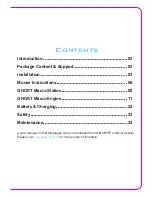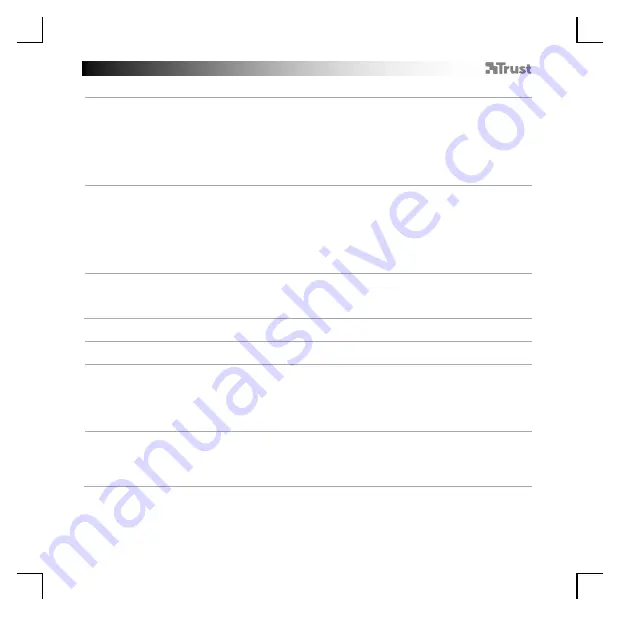
GXT 155 Gaming Mouse - USER’S MANUAL
7
Makro-Einstellungen
8.
a
b
c
Erstellen eines Makros
( Speicher n einer Tast enf olge in der Sof t w ar e)
-
Gehen Sie zur Registerkarte „General“.
– Klicken Sie auf die Taste, deren Belegung geändert werden soll.
– Halten Sie den Mauszeiger über „Macro“.
– Klicken Sie auf „Macro Manager“.
– Erstellen Sie ein neues Makro, indem Sie auf „New“ klicken.
– Geben Sie den Namen des neuen Makros an.
– Klicken Sie auf „OK“.
9.
a
b
c
Aufzeichnen eines Makros
– Wählen Sie ein erstelltes Makro aus.
– Klicken Sie auf die Aufnahme-Schaltfläche, um die Aufzeichnung der gewünschten Tastatureingaben
zu beginnen.
– Nachdem die Makro-Erstellung abgeschlossen ist: Klicken Sie auf die Stopp-Schaltfläche.
– Maus-Aktionen können mit dem Menü auf der rechten Seite (nach der Aufzeichnung) hinzugefügt
werden.
– Schließen Sie den „Macro Manager“, wenn Sie die Makrobearbeitung abgeschlossen haben.
Zuweisen eines Makros
– Folgen Sie zur Zuweisung eines Makros den Schritten 8 a/ b, und wählen Sie das gewünschte Makro
aus der Liste der Funktionen aus.
– Klicken Sie auf „Apply“
Die Einstellungen werden zur Maus übertragen.
Profileinstellungen
10.
a
Auswählen eines Profils
– Wählen Sie eines der 5 Profile aus, indem Sie auf das gewünschte Profil klicken.
10.
a
b
Speichern oder Laden einer benutzerdefinierten Konfiguration
- Klicken Sie auf „Save as“, um eine Konfiguration zu speichern, bzw. auf „Load File“, um eine
Konfiguration zu laden.
– Geben Sie einen Namen für die Maus-Konfiguration ein bzw. wählen Sie das zu ladende Profil aus.
– Klicken Sie auf „Save/ Open“.
– Die Maus-Konfiguration wird nun gespeichert bzw. geladen.
11.
a
b
Wiederherstellen der Standardeinstellungen
– Klicken Sie auf „Reset All“, um alle Profile zurückzusetzen.
– Klicken Sie auf „Restore“, um 1 Profil (das derzeit ausgewählte Profil) wiederherzustellen.
– Klicken Sie auf „OK“, um alle Einstellungen zurückzusetzen.
– Klicken Sie auf „Apply“
Die Einstellungen werden zur Maus übertragen.